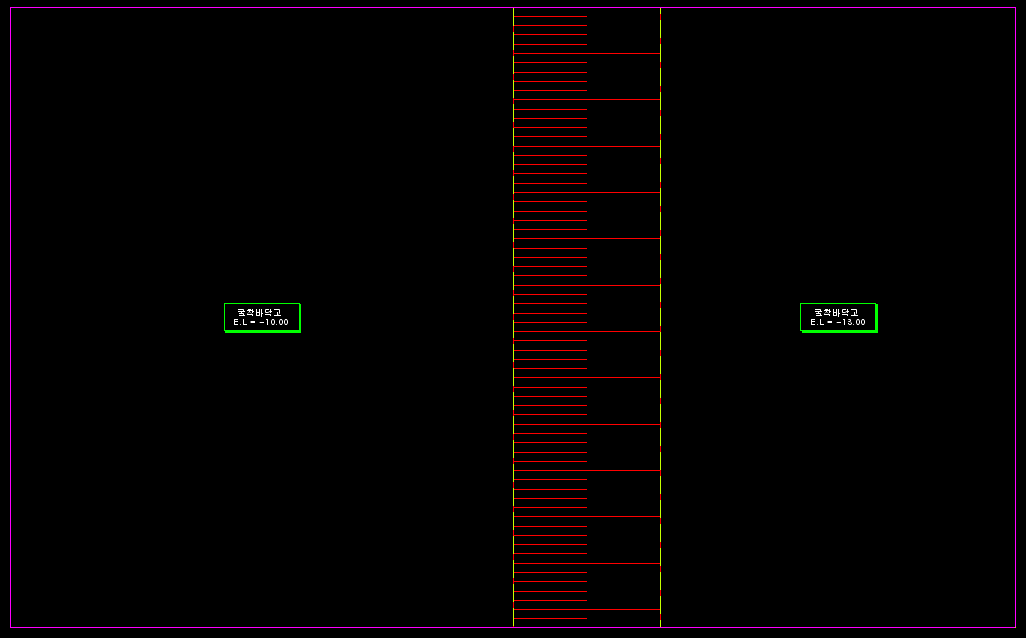지보단/현황 설정

▒ 상세설명
 "평면 View
Control"과 "지보단/현황 설정" 상관 관계
"평면 View
Control"과 "지보단/현황 설정" 상관 관계
(1) "홈 메뉴 탭 > 기본 설정 패널 > 지보단/현황 설정" 에서 복공단, 지보단수별, 굴착저면을 설정하면 자동으로 평면 View Control에 등록됩니다.
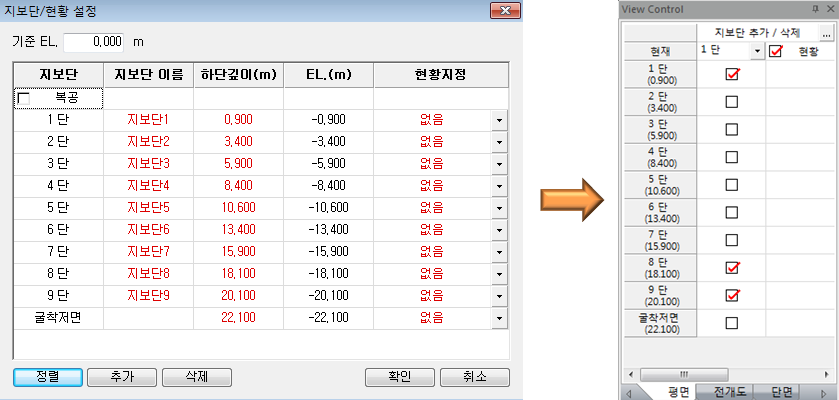
(2) 평면 View Control에서는 복공단, 지보단수별, 굴착저면의 EL 및 지보단수 수정은 되지 않습니다.
 "평면 View
Control" 과 "평면 View 작도시" 상관 관계
"평면 View
Control" 과 "평면 View 작도시" 상관 관계
(1) "홈 메뉴 탭 > 기본 설정 패널 > 지보단/현황 설정" 에서 지정된 현황은 평면 View에서는 선택되지 않습니다. 그러나 평면 View Control에서 현황을 Check On시 View에서 보이며, Check Off시 View에서 사라집니다.
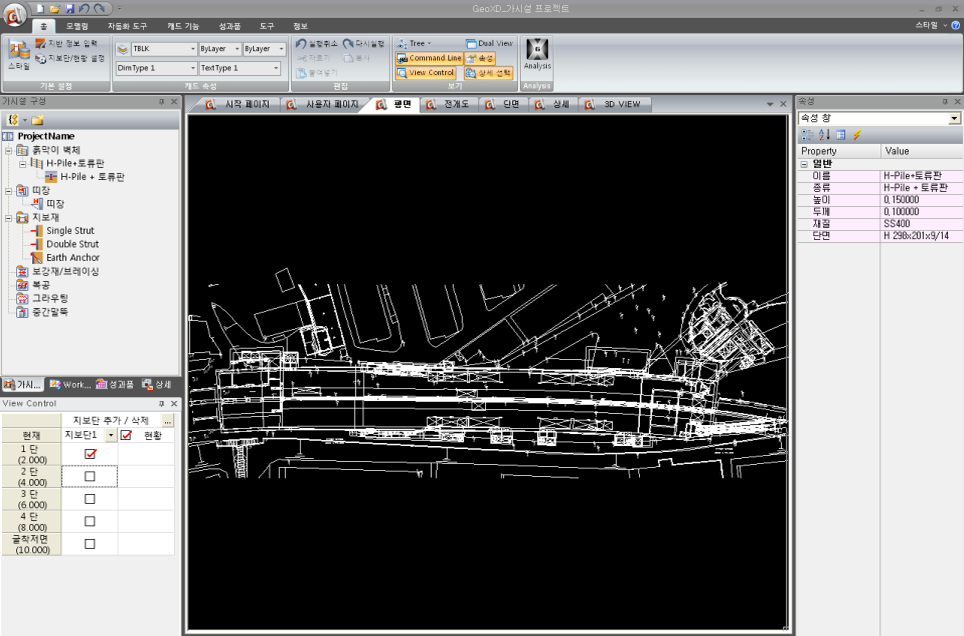
<평면 View Control에서 현황 Check On시>
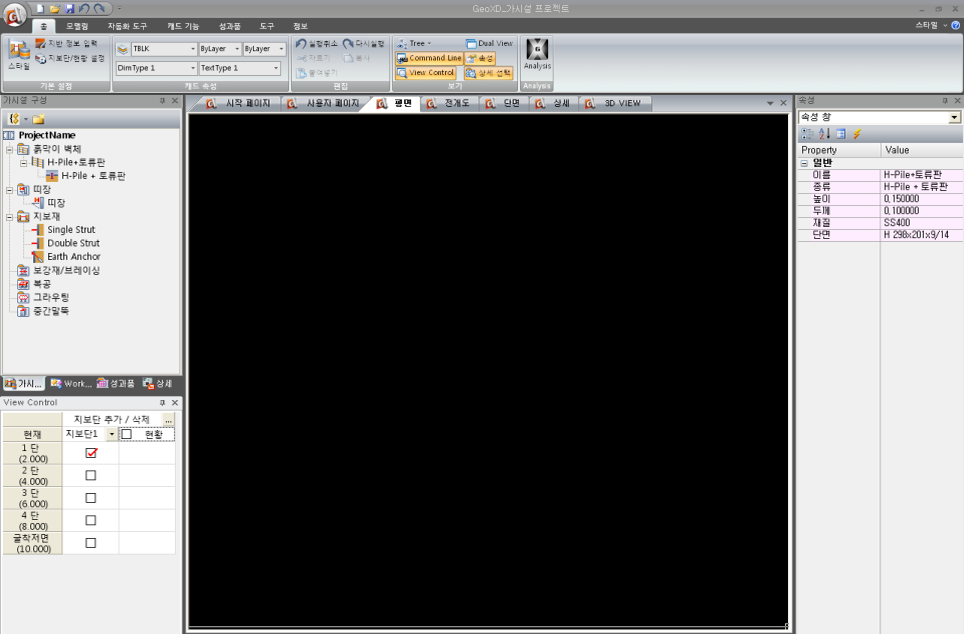
<평면 View Control에서 현황 Check Off시>
(2) 평면 View Control에서 "현재"는 "홈 메뉴 탭 > 기본 설정 패널 > 지보단/현황 설정" 에서 등록된 단의 리스트를 나타내며 선택할 수 있습니다. 사용자가 평면 View에서 작업할 평면단을 "현재" 리스트에서 선택하게 되면 평면 View Control에 자동으로 Check On과 동시에평면 View도 선택되어진 단으로 이동하게 됩니다. 만약 "현재"에서 "지보단 1이 선택된 상태에서 평면 View Control에서는 "지보단 1"을 Check Off하여 평면 View에서 CAD 명령어를 사용하여 작도하게 되면 보이지 않으니 주의하시기 바랍니다.
(3) 평면 View Control에서 여러 단을 Check On을 하게 되면 평면 View는 여러 단이 겹쳐진 상태가 됩니다. 하지만 이런 경우에도 작도 또는 스타일 Tree에서 속성을 Drag&Drop하는 작업에 의한 속성 부여 모두 "현재"에 선택되어진 단에만 적용됩니다.
(4) 라인 작도, 중심선 Import, 스타일 Drag&drop 모두 "현재" 지보단에만 적용됩니다. ex) View Control에 3단에 체크하고 현재 지보단은 1단을 선택하면 작도한 라인, 지보재 등이 보이지 않습니다. 실제로는 1단에 그려지고 배치됩니다.
 복공단 등록 및 사용 방법
복공단 등록 및 사용 방법
(1) 가시설 과업에 복공이 항상 필요하지는 않습니다. 그래서 "홈 메뉴 탭 > 기본 설정 패널 > 지보단/현황 설정" 을 클릭하면 Default는 Check Off입니다.
(2) 복공단을 Check On하며 평면 View Control에 자동으로 등록됩니다.
(3) 복공단에서 작업된 평면은 "복공평면도" 로 분류되어 성과품으로 출력됩니다.
(4) 스타일 Tree에 있는 복공은 복공단에서만 Drag&Drop이 가능합니다.
(5) 복공단에서 일반 CAD Entity(선, 폴리선, 호, 원 등)로 작도된 것은 성과품 출력시 보이지 않으니 주의하시기 바랍니다.
(6) 복공지보단인 주형보와 주형지지보는 복공단에서 생성 또는 삭제가 가능합니다.
 지보단 등록 및 사용 방법
지보단 등록 및 사용 방법
(1) 가시설 과업에 필요한 단수만큼 "홈 메뉴 탭 > 기본 설정 패널 > 지보단/현황 설정" 입력창에서 추가하면 평면 View Control에 등록됩니다.
(2) 현황 지정은 지보단별로 각각 지정할 필요없이 현황이 변경되는 최상위 지보단에 현황 지정을 하면 하부의 지보단 평면은 자동으로 현황이 나타납니다.
(3) "홈 메뉴 탭 > 기본 설정 패널 > 지보단/현황 설정" 입력창에서 기준 EL을 입력하게 되면 각 지보단별 및 복공단 EL이 변경됩니다.
(4) 각 지보단별로 평면 View에서 작업할 때 CAD Entity(선, 폴리선, 호, 원 등)로 작도된 것은 성과품 출력시 보이지 않으니 주의하시기 바랍니다.
 굴착저면
지정 사용 방법
굴착저면
지정 사용 방법
(1) 평면 View Control에서 "현재"를 굴착저면으로 선택합니다. 이 후 "모델링 메뉴 탭 > 라인 지정 패널 > 평면 굴착저면 지정" 입력창에서 굴착저면 전체 EL을 지정합니다. 이 때 전개도 View에서 굴착저면은 평행한 Level로 그려집니다.
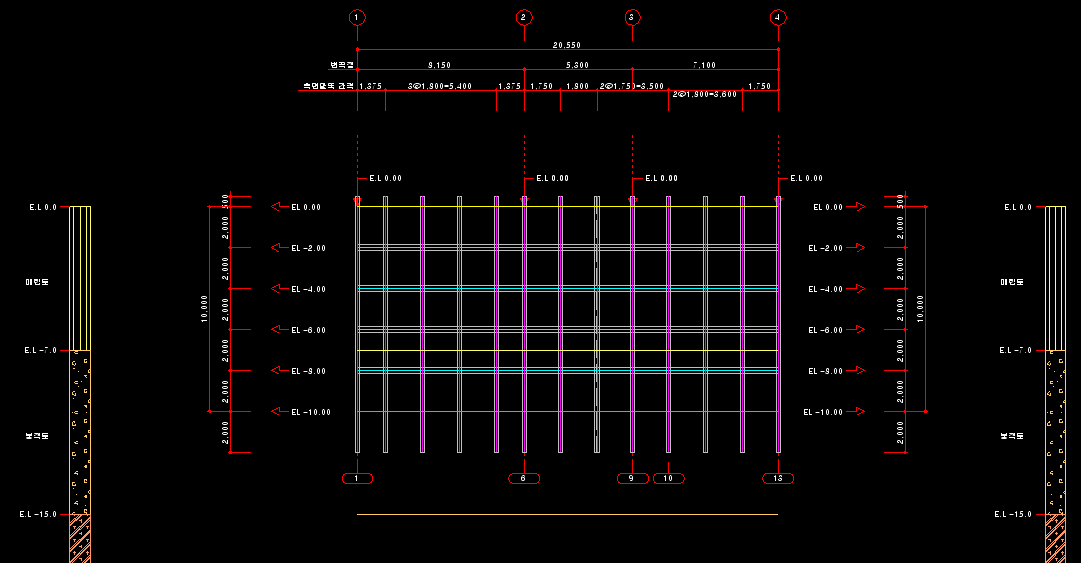
(2) 사용자가 가시설 과업에 필요한 굴착저면 EL을 "모델링 메뉴 탭 > 라인 지정 패널 > 평면 굴착저면 지정" 입력창에서 지정하게 되면 전개도에서도 굴착저면선이 별도의 작업 없이 변경됩니다. 평면에서 굴착저면 EL을 지정하기 위해서는 지정할 굴착저면 영역을 사용자가 폐합된 폴리선으로 미리 작도해야 합니다.
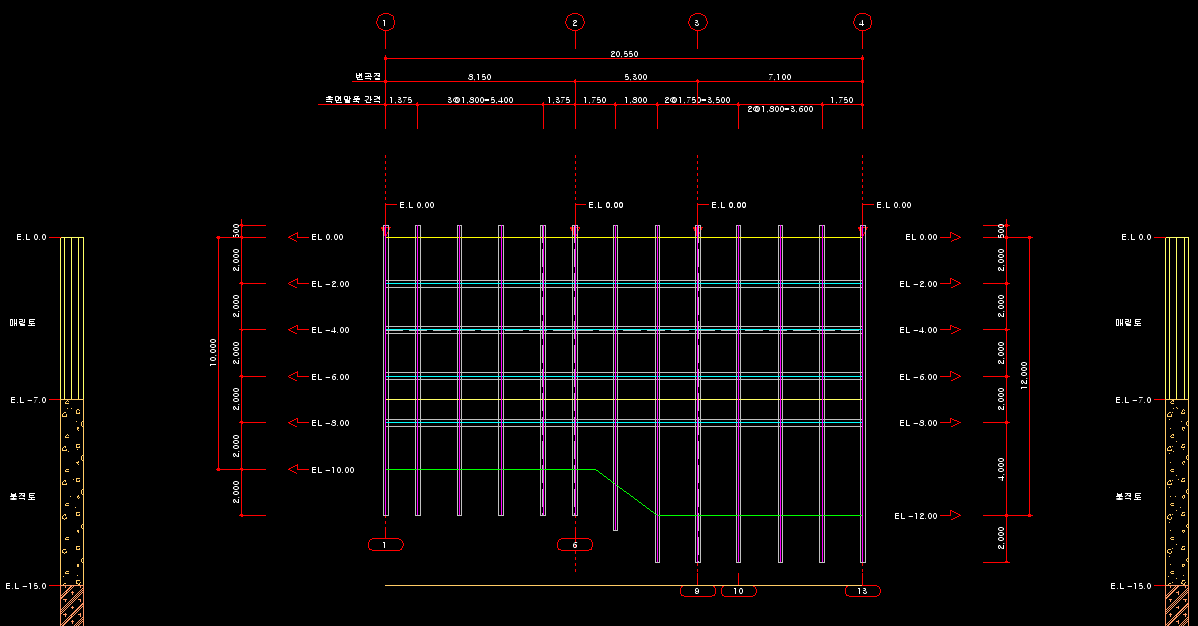
(3) 지정된 굴착저면을 선택하면 속성창에서 EL정보를 확인할 수 있습니다.
(4) 굴착저면의 레벨차이에 따른 비탈면 경사 표현은 평면도의 폐합된 영역과 영역사이의 차이에 의해 전개도로 작도되거나 평면도에서 Slope 명령어를 통해 작도 하실 수 있습니다. 비탈면 생성의 자세한 내용은 "캐드기능 탭>그리기 패널> Slope"을 참고 하시기 바랍니다.